Menu¶
Het menu van Topo GPS kan worden gebruikt om toegang te krijgen tot de belangrijkste functies van Topo GPS. Het menu bevindt zich onderaan het hoofdkaartscherm.
Om het menu te openen moet je het dashboard aan de onderkant van het scherm omhoog vegen. Of je kunt op de stuurbalk aan de bovenkant van het dashboard van het scherm tikken.
Het menu verschijnt dan zoals in het onderstaande scherm.
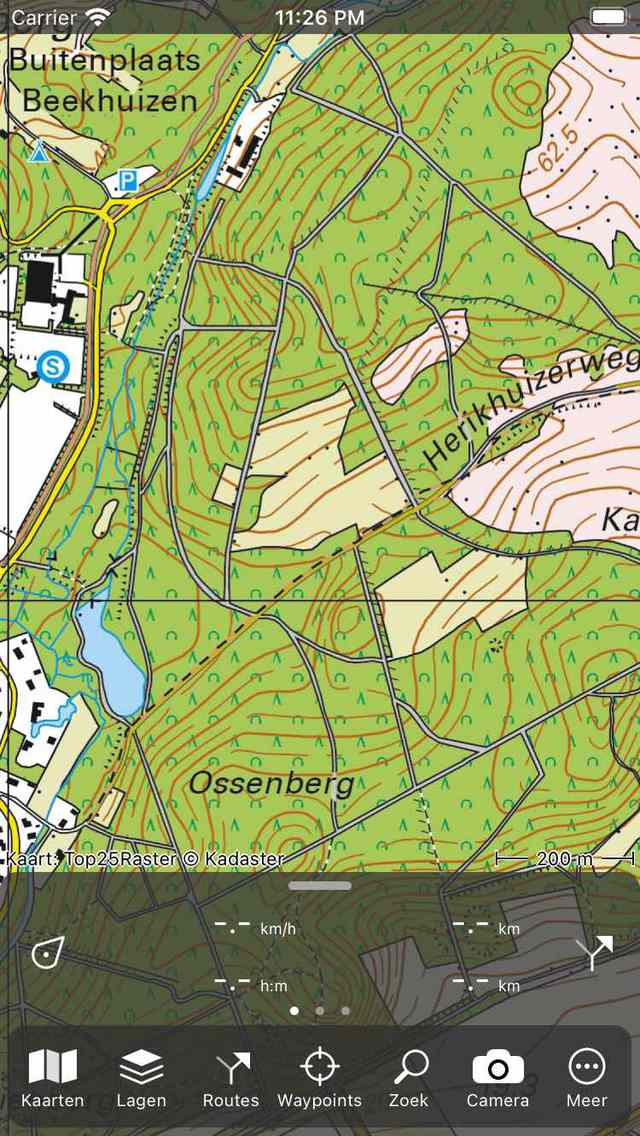
Het geopende menu.¶
Het menu bevat de volgende items:
Kaarten - Als u op dit item tikt, wordt het pop-upvenster met kaarten geopend. In de popup met kaarten kunt u de huidige kaart wijzigen en de inhoud van de huidige zichtbare kaart exporteren.
Lagen - Als u op dit item tikt, wordt het lagenscherm geopend. In dit scherm kunt u lagen aan de kaart toevoegen, zoals bijvoorbeeld de langeafstandsfietsroutelaag.
Waypoints - Als u op dit item tikt, wordt het waypointsscherm geopend. Hier kunt u van alles doen met waypoints zoals het laden van waypoints op de kaart.
Zoeken - Als u op dit item tikt, wordt het zoekvenster weergegeven. Hier kunt u adressen en plaatsen zoeken en coördinaten invoeren en scannen.
Routes - Als je op dit item tikt, wordt de pop-up met routes geopend. Hier kunt u uw opgeslagen routes bekijken, gedeelde routes importeren, een route genereren, een route plannen en een route vastleggen. Omdat routes erg belangrijk zijn in Topo GPS, kun je vanuit het dashboard ook de route-pop-up openen door op de routeknop rechtsonder op het scherm te tikken.
Camera - Als u op deze knop tikt, wordt de camera geopend. Als u een foto maakt, wordt er een waypoint aangemaakt op uw huidige locatie en wordt de foto toegevoegd aan dit waypoint.
Meer - Als je op dit item tikt, worden er meer pop-ups weergegeven. Via de meerpopup kun je bestanden importeren, het instellingenscherm en het Topo GPS-infoscherm openen.
Om snel toegang te krijgen tot een item in het pop-upvenster met kaarten (of een ander), hoef je alleen maar op de kaart (of een andere) knop te tikken, de vinger op het scherm te houden en het vervolgens omhoog te bewegen naar het pop-up-item dat je wilt gebruiken. Laat dan je vinger los.
Om het menu te sluiten moet je het dashboard naar beneden vegen. Je kunt ook op de stuurbalk aan de bovenkant van het dashboard tikken. Als het menu gesloten is, ziet het hoofdscherm er als volgt uit:
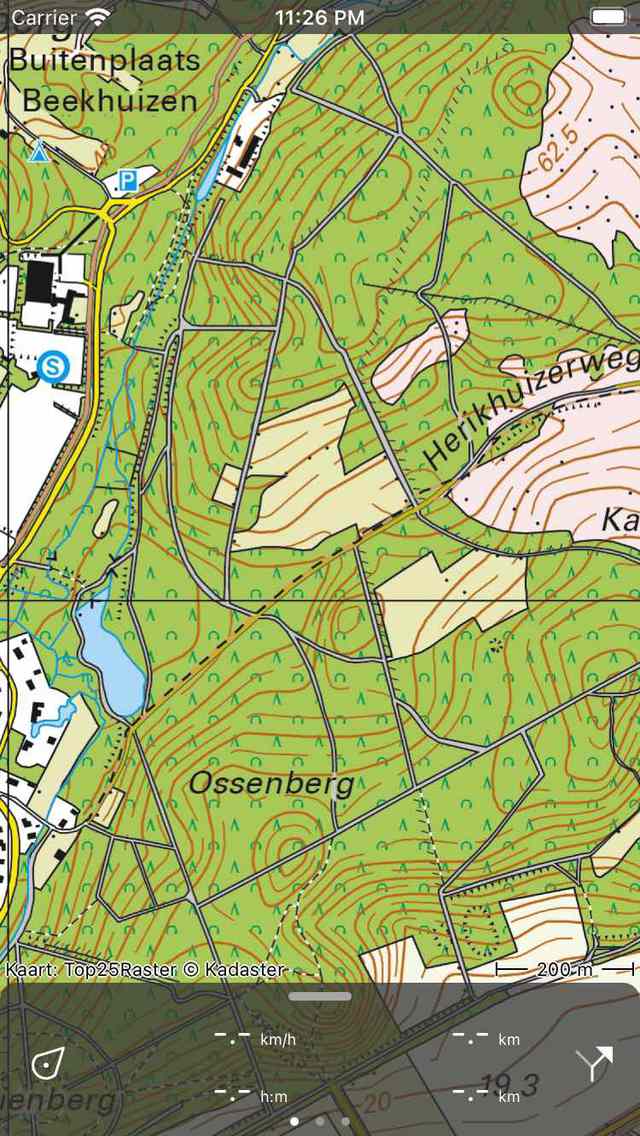
Het gesloten menu.¶
Op macOS bestaat dit menu niet. In plaats daarvan kan het systeemmenu bovenaan het scherm worden gebruikt.